- ผู้เขียน Abigail Brown [email protected].
- Public 2023-12-17 07:03.
- แก้ไขล่าสุด 2025-01-24 12:26.
เมื่อคุณต้องการใช้แอพ Instagram เพื่อเริ่มสตรีมแบบสด คุณจะพบฟีเจอร์ที่ซ่อนอยู่ในแท็บกล้องของฟีเจอร์ Stories Instagram Stories เปลี่ยนวิธีการใช้ Instagram ของผู้คนในเดือนสิงหาคม 2016 จนถึงสิ้นปี 2016 Stories ได้ขยายเพิ่มฟีเจอร์การสตรีมวิดีโอสดที่อนุญาตให้ผู้ใช้เชื่อมต่อกับผู้ติดตามแบบเรียลไทม์
ภาพหน้าจอที่นี่ถ่ายด้วยโทรศัพท์ Android แต่ขั้นตอนที่สรุปไว้ควรนำไปใช้กับโทรศัพท์รุ่นอื่นๆ ในปัจจุบันด้วยเช่นกัน
วิธีสตรีมสดบน Instagram
การเริ่มสตรีมวิดีโอแบบสดก็เหมือนกับการเตรียมตัวโพสต์เรื่องราว วิธีการ:
- แตะกรอบโปรไฟล์ของคุณ (อยู่ทางด้านซ้ายของฟีดเรื่องราว เหนือ เรื่องราวของคุณ) หรือปัดไปทางขวาที่ใดก็ได้ในแอปเพื่อแสดง Stories แท็บกล้อง
-
โดยค่าเริ่มต้น แท็บกล้องจะอยู่ที่การตั้งค่า Normal ซึ่งคุณสามารถดูได้ที่ด้านล่างของหน้าจอใต้ปุ่มจับภาพ หากต้องการเปลี่ยนเป็นสตรีมวิดีโอสด ให้ปัดไปทางขวาหรือแตะ LIVE.
คุณยังไม่ได้ถ่ายทอดสด
-
ในการเลือกตัวเลือกเพื่อแชร์ฟีดข้อมูลสดของคุณ ให้แตะไอคอนรูปเฟืองที่มุมซ้ายบนของหน้าจอ Live

Image -
ซ่อนวิดีโอสดของคุณจากบางคนและอนุญาตให้ผู้ใช้บางคนตอบกลับวิดีโอสดของคุณโดยใช้ข้อความโดยตรง
Facebook Messenger ถูกรวมเข้ากับ Instagram Direct ดังนั้นคุณจึงสามารถส่งข้อความตรงไปยังผู้ติดต่อ Facebook ของคุณจาก Instagram
-
เมื่อคุณพอใจกับการตั้งค่าของคุณแล้ว ให้แตะลูกศรย้อนกลับข้าง Story เพื่อกลับไปที่หน้าจอ Live

Image - เมื่อคุณพร้อมที่จะถ่ายทอดสด แตะ ถ่ายทอดสด การดำเนินการนี้จะทริกเกอร์การถ่ายทอดสดวิดีโอของคุณ และผู้ติดตามของคุณจะสามารถเห็นว่าคุณกำลังถ่ายทอดสด
- หากต้องการหยุดแพร่ภาพ ให้แตะ สิ้นสุด จำนวนผู้ดูทั้งหมดจะแสดงขึ้นเพื่อแจ้งให้คุณทราบจำนวนผู้ที่รับชมวิดีโอสดของคุณ
- แตะ Save เพื่อบันทึกเซสชันไปที่ม้วนฟิล์มของคุณ หรือแชร์ไปยังเรื่องราวของคุณ
Instagram Live Rooms
Instagram ได้แนะนำ Live Rooms ที่ให้คุณถ่ายทอดสดกับคนอื่นๆ ได้ถึงสามคน จากหน้าจอกล้อง Instagram ให้เลือก Live ที่ด้านล่างของหน้าจอ จากนั้นแตะไอคอน Rooms (เงาทั้งสอง) เพื่อเชิญแขกคุณจะเห็นรายชื่อผู้ใช้รายอื่นที่ถ่ายทอดสดอยู่ แต่คุณยังค้นหาผู้ใช้ที่จะเชิญได้
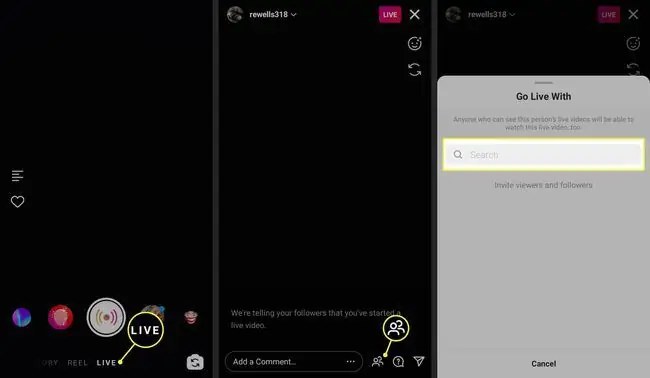
การสตรีมกับชาวอินสตาแกรมคนอื่นๆ ในห้องถ่ายทอดสดเป็นวิธีที่ยอดเยี่ยมในการเพิ่มจำนวนผู้ที่เห็นบนแพลตฟอร์มโซเชียล
มีส่วนร่วมกับผู้ชมของคุณ
เมื่อคุณเริ่มเล่นวิดีโอสดบน Instagram ผู้ติดตามของคุณจะได้รับการแจ้งเตือนเพื่อกระตุ้นให้พวกเขาเข้ามาดู เมื่อพวกเขาทำ คุณจะสังเกตเห็นบางสิ่งปรากฏขึ้นบนหน้าจอ:
- จำนวนผู้ชม: จะปรากฏที่มุมขวาบนของหน้าจอถัดจากไอคอนรูปตา
- Comments: ผู้ชมสามารถเผยแพร่ความคิดเห็นสดบนวิดีโอของคุณโดยใช้ช่องแสดงความคิดเห็นซึ่งจะปรากฏที่ด้านล่างของหน้าจอ
- Likes: ปุ่มหัวใจจะปรากฏที่มุมล่างขวาของหน้าจอ ซึ่งผู้ชมสามารถแตะเพื่อแสดงการอนุมัติวิดีโอสดของคุณได้ คุณจะเห็นแอนิเมชั่นหัวใจเล่นแบบเรียลไทม์ตามที่ผู้ชมชอบ
ปักหมุดความคิดเห็นหรือปิดความคิดเห็น
พร้อมกับพูดคุยกับผู้ชมของคุณโดยตรงผ่านวิดีโอ แสดงความคิดเห็นในวิดีโอของคุณและปักหมุดความคิดเห็นไว้ที่หน้าจอเพื่อให้ความคิดเห็นอยู่ที่นั่นเพื่อให้ผู้ดูเห็น นี่เป็นฟีเจอร์ที่มีประโยชน์หากวิดีโอถ่ายทอดสดของคุณเน้นที่หัวข้อหรือคำถามบางข้อ
ในการปักหมุดความคิดเห็น ให้พิมพ์ความคิดเห็นในช่องความคิดเห็น โพสต์ความคิดเห็น แล้วแตะความคิดเห็นที่เผยแพร่ เมนูจะปรากฏขึ้นจากด้านล่างของหน้าจอพร้อมตัวเลือก ปักหมุดความคิดเห็น
ปิดความคิดเห็นเพื่อไม่ให้ใครแสดงความคิดเห็นได้ แตะจุดสามจุดที่มุมล่างขวาของหน้าจอ แล้วแตะ ปิดการแสดงความคิดเห็น.
บรรทัดล่าง
คุณสามารถถ่ายทอดสดได้นานถึงหนึ่งชั่วโมง ปริมาณข้อมูลที่ใช้ขณะออกอากาศวิดีโอสดจะแตกต่างกันไปตามความยาวของรายการและความแรงของสัญญาณ หากคุณกังวลเรื่องการบันทึกข้อมูล ให้เชื่อมต่อ Wi-Fi ก่อนเริ่มบันทึก
จะบอกได้อย่างไรว่าผู้ใช้รายอื่นกำลังถ่ายทอดสด
คุณสามารถบอกได้ว่าใครบางคนกำลังใช้ Instagram Live โดยดูที่ฟองอากาศในฟีดเรื่องราวของคุณ ฟองสบู่ของเพื่อนที่ใช้ Instagram Live มีป้าย Live สีชมพูแสดงอยู่ด้านล่างโดยตรง แตะฟองอากาศที่เหมาะสมเพื่อเริ่มดูฟีดสด
ต้องการหน้าจอที่ใหญ่ขึ้น? ลองดู Instagram สดจากคอมพิวเตอร์หรือทีวี






